防火墙是现代操作系统中非常重要的安全防护工具,旨在防止未经授权的访问,保护计算机免受病毒、黑客攻击和恶意软件的侵害。在某些情况下,防火墙的设置可能会导致一些应用程序无法正常运行或出现“推荐设置打不开”的问题。小编将探讨防火墙推荐设置打不开的原因,以及如何关闭或调整这些设置。
一、防火墙推荐设置打不开的常见原因
防火墙配置过于严格
防火墙的“推荐设置”是根据操作系统的默认安全策略自动配置的,旨在最大限度地保护计算机免受潜在威胁。然而,如果防火墙配置过于严格,可能会阻止某些程序或服务正常访问网络,导致“推荐设置打不开”的问题。
常见表现:
某些应用程序无法联网(如浏览器、游戏、邮件客户端等)。
局域网中的共享文件或打印机无法访问。
网络游戏或某些在线服务出现连接问题。
防火墙规则与第三方安全软件冲突
如果计算机上安装了多个安全软件或防火墙,它们之间可能会发生冲突。一些第三方防火墙可能会修改或覆盖操作系统自带的防火墙设置,导致“推荐设置打不开”。
常见表现:
多个防火墙程序提示安全警告或错误。
防火墙配置无法正确保存,或者设置无法修改。
防火墙服务未启动或损坏
在某些情况下,防火墙服务本身可能未启动或出现故障,导致防火墙设置无法正常工作。这种情况下,用户可能无法访问防火墙设置或遇到无法打开推荐设置的情况。
常见表现:
无法打开防火墙设置界面。
防火墙图标显示为禁用状态。
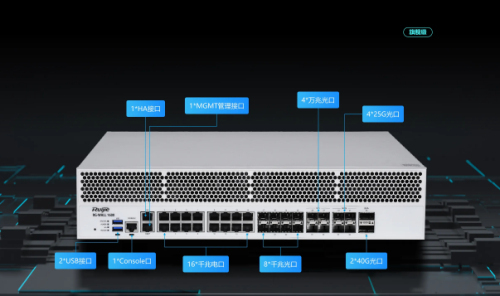
二、解决防火墙推荐设置打不开的方法
检查防火墙配置
首先,检查当前的防火墙配置是否过于严格或限制性过强。你可以通过以下步骤调整防火墙设置:
Windows防火墙调整步骤:
打开“控制面板” > “Windows 防火墙”。
在左侧菜单中选择“启用或关闭Windows 防火墙”。
根据需要选择启用或关闭防火墙,或者自定义防火墙的规则。
进入“高级设置”,在“入站规则”和“出站规则”中检查是否有阻止应用程序访问的规则。
Mac防火墙调整步骤:
打开“系统偏好设置” > “安全性与隐私”。
点击“防火墙”标签,确保防火墙已启用。
如果防火墙已启用,可以点击“防火墙选项”以自定义防火墙规则,检查是否有误拦截的应用程序。
关闭第三方安全软件
如果你安装了第三方防火墙或安全软件,它可能会与系统自带的防火墙发生冲突。可以暂时禁用第三方防火墙,检查是否解决了“推荐设置打不开”的问题。
关闭第三方防火墙的步骤:
打开第三方防火墙软件。
在设置中找到“禁用”或“关闭防火墙”的选项。
完成后,重新启动计算机,检查问题是否解决。
重新启动防火墙服务
如果防火墙服务未正常启动,可能导致无法访问推荐设置。你可以尝试重新启动防火墙服务。
Windows重新启动防火墙服务:
按下 Win + R 键,输入 services.msc 并按下回车。
在服务列表中找到“Windows 防火墙”服务,右键点击并选择“重新启动”。
如果服务未启动,可以选择“启动”选项。
Mac重新启动防火墙服务:
Mac系统不允许直接重启防火墙服务,但可以通过重新启动Mac计算机来重置防火墙服务。
检查网络连接
如果防火墙设置提示推荐设置打不开,可能是网络连接问题导致的。检查你的网络连接是否正常,尤其是互联网连接。如果是局域网环境,确保网络设置没有问题,并且路由器、防火墙等设备没有阻止你的访问。
使用系统恢复或修复工具
如果上述方法无效,可以尝试使用系统恢复工具恢复到防火墙正常工作时的状态。你还可以运行系统修复工具来修复可能出现的系统错误。
Windows系统恢复:
打开“控制面板” > “恢复” > “打开系统还原”。
选择一个恢复点,恢复到防火墙设置正常的时间。
Mac系统恢复:
启动Mac时按住 Command + R 键,进入恢复模式。
选择“磁盘工具”进行磁盘修复,或者选择“重新安装macOS”来修复系统。
三、防火墙提示推荐设置怎么关闭?
如果你不希望系统继续弹出“推荐设置”的提示,可以关闭相关通知或调整防火墙设置,以避免干扰。
Windows关闭防火墙推荐设置提示:
打开“控制面板” > “Windows 防火墙” > “更改通知设置”。
在弹出的设置页面中,选择“不通知我”或“仅通知我某些警告”。
保存设置后,防火墙将不再弹出推荐设置提示。
Mac关闭防火墙推荐设置提示:
在“系统偏好设置” > “安全性与隐私” > “防火墙”中,关闭防火墙相关的通知设置。
此外,可以通过禁用一些非必要的防火墙功能,减少弹出提示的可能性。
防火墙作为保护计算机安全的重要工具,合理配置和管理防火墙设置对于保证网络安全至关重要。遇到防火墙推荐设置打不开的问题时,可以从检查防火墙配置、关闭冲突的第三方安全软件、重新启动防火墙服务等方面入手。如果你希望关闭防火墙的推荐设置提示,可以通过调整通知设置来实现。通过这些方法,可以有效解决防火墙相关问题,确保计算机在保持安全的同时,能够正常访问网络。